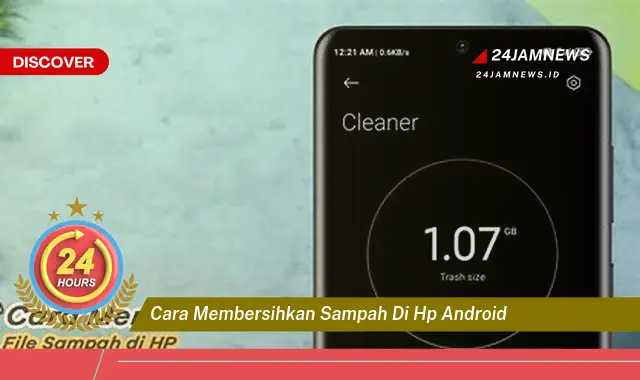
Cara membersihkan sampah di HP Android merujuk pada serangkaian langkah yang dilakukan untuk menghapus file-file yang tidak diperlukan dan memakan ruang penyimpanan pada perangkat Android. File sampah ini dapat berupa cache aplikasi, file sisa unduhan, file sementara, dan data lainnya yang menumpuk seiring penggunaan. Membersihkan sampah secara rutin dapat meningkatkan kinerja HP, menghemat ruang penyimpanan, dan memperpanjang umur baterai. Contohnya, membersihkan cache aplikasi media sosial dapat menghapus gambar dan video sementara yang tersimpan dan tidak lagi dibutuhkan, sehingga membebaskan ruang penyimpanan.
Panduan Membersihkan Sampah di HP Android
- Menggunakan Fitur Pembersih Bawaan: Banyak HP Android dilengkapi dengan fitur pembersih bawaan. Buka pengaturan, cari opsi “Penyimpanan” atau “Perawatan Perangkat”, lalu pilih “Bersihkan”. Fitur ini akan memindai dan menghapus file sampah secara otomatis. Fitur bawaan ini biasanya cukup efektif untuk membersihkan sampah umum dan mudah digunakan. Pastikan untuk memeriksa pengaturan fitur ini untuk menyesuaikan jenis file yang akan dihapus.
- Menghapus Cache Aplikasi: Buka pengaturan, pilih “Aplikasi”, lalu pilih aplikasi yang ingin dibersihkan cache-nya. Klik “Penyimpanan” dan pilih “Hapus Cache”. Cache aplikasi menyimpan data sementara untuk mempercepat pemuatan, tetapi seiring waktu dapat menumpuk dan memakan ruang. Menghapus cache tidak akan menghapus data penting aplikasi seperti login atau progres permainan.
- Menggunakan Aplikasi Pihak Ketiga: Terdapat banyak aplikasi pihak ketiga di Play Store yang dirancang khusus untuk membersihkan sampah. Unduh dan instal aplikasi pilihan Anda, lalu jalankan pemindaian. Pastikan untuk memilih aplikasi yang terpercaya dan memiliki ulasan yang baik. Beberapa aplikasi menawarkan fitur tambahan seperti penghapus file duplikat dan pengoptimal RAM.
Tujuan dari langkah-langkah ini adalah untuk mengoptimalkan kinerja HP, menghemat ruang penyimpanan, dan meningkatkan efisiensi penggunaan baterai.
Poin-Poin Penting
| 1. Rutin Membersihkan: | Membersihkan sampah secara rutin, misalnya seminggu sekali, dapat mencegah penumpukan file yang tidak perlu dan menjaga kinerja HP tetap optimal. Hal ini juga membantu mengidentifikasi pola penggunaan aplikasi dan data yang tersimpan. Dengan pembersihan rutin, Anda dapat lebih mudah mengelola ruang penyimpanan dan menghindari masalah penyimpanan penuh di kemudian hari. Membersihkan sampah juga dapat membantu menghemat penggunaan baterai. |
| 2. Periksa Izin Aplikasi: | Sebelum menggunakan aplikasi pihak ketiga, periksa izin yang diminta. Pastikan aplikasi tersebut tidak meminta izin yang tidak perlu atau mencurigakan. Beberapa aplikasi mungkin meminta akses ke data pribadi yang tidak relevan dengan fungsi pembersihan. Memeriksa izin aplikasi dapat membantu melindungi privasi dan keamanan data Anda. Pilih aplikasi dari pengembang tepercaya dengan reputasi baik. |
| 3. Jangan Hapus File Sistem: | Hindari menghapus file sistem yang tidak Anda pahami fungsinya. Menghapus file sistem yang penting dapat menyebabkan masalah pada sistem operasi dan mengganggu kinerja HP. File sistem dirancang untuk mendukung operasi inti perangkat. Menghapusnya dapat menyebabkan ketidakstabilan atau bahkan kerusakan sistem. Pastikan Anda hanya menghapus file yang Anda yakini sebagai sampah. |
| 4. Cadangkan Data Penting: | Sebelum melakukan pembersihan besar-besaran, cadangkan data penting Anda untuk menghindari kehilangan data yang tidak disengaja. Meskipun pembersihan sampah umumnya aman, ada kemungkinan kecil terjadi kesalahan. Mencadangkan data memastikan Anda memiliki salinan data penting jika terjadi masalah. Anda dapat mencadangkan data ke cloud atau ke penyimpanan eksternal. |
| 5. Restart HP: | Setelah membersihkan sampah, restart HP Anda untuk memastikan perubahan diterapkan sepenuhnya dan kinerja HP kembali optimal. Merestart HP menyegarkan sistem dan membersihkan memori. Ini juga dapat membantu menyelesaikan masalah kecil yang mungkin terjadi. Restart HP merupakan langkah sederhana namun efektif untuk menjaga kinerja. |
| 6. Gunakan Fitur Bawaan Terlebih Dahulu: | Sebelum menggunakan aplikasi pihak ketiga, cobalah fitur pembersih bawaan HP Anda. Fitur bawaan seringkali cukup efektif dan lebih aman karena dirancang khusus untuk perangkat Anda. Fitur bawaan juga terintegrasi dengan sistem operasi dan tidak memerlukan instalasi aplikasi tambahan. Ini dapat menghemat ruang penyimpanan dan mengurangi risiko keamanan. |
| 7. Pantau Penggunaan Penyimpanan: | Pantau penggunaan penyimpanan secara berkala untuk mengidentifikasi aplikasi atau file yang memakan banyak ruang. Ini membantu Anda memahami bagaimana ruang penyimpanan digunakan dan mengidentifikasi potensi masalah penyimpanan. Dengan memantau penggunaan penyimpanan, Anda dapat mengambil tindakan proaktif untuk mencegah penyimpanan penuh. Anda juga dapat mengidentifikasi aplikasi yang tidak lagi digunakan dan menghapusnya. |
| 8. Hapus Aplikasi yang Tidak Terpakai: | Menghapus aplikasi yang tidak terpakai dapat membebaskan ruang penyimpanan yang signifikan. Aplikasi yang tidak terpakai juga dapat memakan sumber daya sistem di latar belakang. Menghapusnya dapat meningkatkan kinerja dan menghemat baterai. Pastikan untuk menghapus aplikasi melalui menu pengaturan untuk memastikan semua file terkait juga dihapus. |
| 9. Perbarui Sistem Operasi: | Memastikan sistem operasi Android Anda selalu diperbarui dapat meningkatkan kinerja dan keamanan, serta terkadang menyertakan peningkatan pada manajemen penyimpanan. Pembaruan sistem operasi seringkali menyertakan perbaikan bug dan optimasi kinerja. Ini dapat membantu meningkatkan efisiensi penggunaan penyimpanan dan memperpanjang umur baterai. Pembaruan juga penting untuk keamanan sistem. |
Tips dan Detail
-
Bersihkan File Unduhan:
Folder unduhan seringkali menjadi tempat penumpukan file yang tidak lagi dibutuhkan. Luangkan waktu untuk memeriksa folder unduhan dan hapus file yang sudah tidak diperlukan. File-file ini dapat berupa dokumen, gambar, video, atau file instalasi aplikasi. Membersihkan folder unduhan secara rutin dapat menghemat ruang penyimpanan yang signifikan. Pastikan untuk memeriksa file sebelum menghapusnya untuk menghindari kehilangan data penting.
-
Gunakan Cloud Storage:
Manfaatkan layanan penyimpanan cloud untuk menyimpan file seperti foto dan video. Ini dapat membebaskan ruang penyimpanan di HP Anda. Layanan cloud storage seperti Google Drive, Dropbox, dan OneDrive menawarkan penyimpanan gratis dengan kapasitas tertentu. Anda dapat mengakses file yang disimpan di cloud dari perangkat apa pun. Pastikan untuk memilih layanan cloud storage yang tepercaya dan aman.
-
Hapus Data Aplikasi yang Tidak Digunakan:
Selain menghapus cache, Anda juga dapat menghapus data aplikasi yang tidak lagi digunakan. Ini akan menghapus semua data yang terkait dengan aplikasi, termasuk pengaturan dan progres. Pastikan untuk mencadangkan data penting sebelum menghapus data aplikasi. Menghapus data aplikasi dapat membebaskan ruang penyimpanan yang signifikan, terutama untuk aplikasi yang menyimpan banyak data seperti game atau aplikasi media sosial.
Membersihkan sampah di HP Android merupakan langkah penting untuk menjaga kinerja dan kesehatan perangkat. Dengan menghapus file yang tidak perlu, Anda dapat mengoptimalkan ruang penyimpanan dan mencegah masalah kinerja yang disebabkan oleh penyimpanan penuh.
Selain meningkatkan kinerja, membersihkan sampah juga dapat memperpanjang umur baterai. File sampah yang menumpuk dapat membuat HP bekerja lebih keras, sehingga menguras baterai lebih cepat. Dengan membersihkan sampah secara rutin, Anda dapat membantu menghemat penggunaan baterai dan memperpanjang masa pakai baterai.
Penggunaan aplikasi pihak ketiga untuk membersihkan sampah dapat memberikan kemudahan dan fitur tambahan, tetapi penting untuk memilih aplikasi yang terpercaya dan memiliki ulasan yang baik. Pastikan untuk memeriksa izin yang diminta oleh aplikasi sebelum menginstalnya.
Membersihkan cache aplikasi secara berkala dapat membantu meningkatkan kecepatan dan kinerja aplikasi. Cache yang menumpuk dapat menyebabkan aplikasi menjadi lambat atau bahkan crash. Dengan membersihkan cache, Anda dapat memastikan aplikasi berjalan dengan lancar dan efisien.
Mencadangkan data penting sebelum melakukan pembersihan besar-besaran merupakan langkah penting untuk menghindari kehilangan data yang tidak disengaja. Anda dapat mencadangkan data ke cloud atau ke penyimpanan eksternal.
Memantau penggunaan penyimpanan secara berkala dapat membantu Anda mengidentifikasi pola penggunaan dan mengelola ruang penyimpanan dengan lebih efektif. Ini juga dapat membantu Anda mengidentifikasi aplikasi atau file yang memakan banyak ruang dan mengambil tindakan yang tepat.
Menghapus aplikasi yang tidak terpakai tidak hanya membebaskan ruang penyimpanan, tetapi juga dapat meningkatkan kinerja dan keamanan HP. Aplikasi yang tidak terpakai dapat berjalan di latar belakang dan memakan sumber daya sistem. Menghapusnya dapat membantu mengoptimalkan kinerja HP.
Memastikan sistem operasi Android Anda selalu diperbarui merupakan langkah penting untuk menjaga keamanan dan kinerja HP. Pembaruan sistem operasi seringkali menyertakan perbaikan bug dan peningkatan fitur, termasuk peningkatan pada manajemen penyimpanan.
FAQ
John: Apakah aman menggunakan aplikasi pembersih pihak ketiga?
Ikmah (Tech Expert): Umumnya aman, tetapi penting untuk memilih aplikasi dari pengembang tepercaya dan membaca ulasan pengguna. Periksa izin yang diminta oleh aplikasi sebelum menginstalnya.
Sarah: Seberapa sering saya harus membersihkan sampah di HP saya?
Wiki (Tech Expert): Disarankan untuk membersihkan sampah setidaknya seminggu sekali untuk menjaga kinerja HP tetap optimal. Namun, frekuensi pembersihan dapat disesuaikan dengan penggunaan Anda.
Ali: Apakah membersihkan cache akan menghapus data aplikasi saya?
Ikmah (Tech Expert): Tidak, membersihkan cache hanya menghapus file sementara yang digunakan oleh aplikasi untuk mempercepat pemuatan. Data aplikasi seperti login dan progres permainan tidak akan terhapus.
Maria: Bagaimana cara mencadangkan data sebelum membersihkan sampah?
Wiki (Tech Expert): Anda dapat mencadangkan data ke cloud storage seperti Google Drive atau Dropbox, atau ke penyimpanan eksternal seperti kartu SD atau hard drive eksternal.









